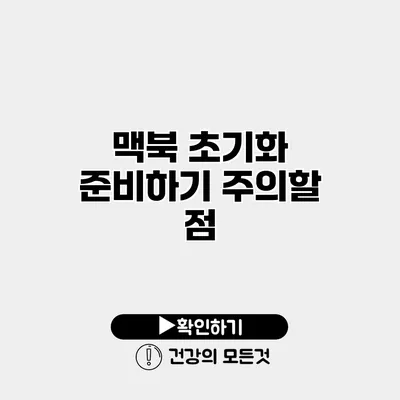맥북 초기화를 위한 필수 가이드와 주의 사항
맥북을 사용할 때, 성능 문제나 소프트웨어 오류로 인해 초기화가 필요할 때가 많아요. 초기화는 시스템을 새것 같은 상태로 되돌리는 과정으로 매우 중요해요. 하지만 몇 가지 주의할 점이 있어요. 이 블로그 포스팅에서는 맥북 초기화 준비하기와 주의할 점들에 대해 자세히 알아보도록 할게요.
✅ 워크넷 비밀번호 재설정으로 간편하게 계정을 지켜보세요.
초기화 전 알아두어야 할 사항
초기화하기 전에 충분한 정보를 사전에 수집하는 것이 필요해요. 초기화는 데이터를 삭제하고 시스템을 완전히 재설정하는 과정이기 때문에 잊지 말아야 할 몇 가지 전 단계가 있어요.
데이터 백업하기
초기화 후에는 모든 데이터가 삭제되므로 중요한 파일들은 반드시 백업을 해야 해요. 다음과 같은 방법으로 데이터를 안전하게 백업할 수 있어요.
- 타임머신 사용: 내장된 타임머신 기능을 통해 외장 하드드라이브나 클라우드에 데이터를 백업할 수 있어요.
- 클라우드 스토리지 활용: 드롭박스, 구글 드라이브 등을 이용해 중요한 파일들을 저장해 두세요.
- 수동 백업: 중요 파일들을 USB 메모리에 따로 백업해 두는 것도 좋은 방법이에요.
필요한 소프트웨어 준비하기
초기화 후에는 필요한 소프트웨어들을 다시 설치해야 해요. 미리 필요한 프로그램의 리스트를 작성해 두면 좋아요. 여기에는 다음과 같은 프로그램이 포함될 수 있어요.
- 오피스 프로그램 (워드, 엑셀 등)
- 디자인 및 편집 프로그램 (포토샵, 프리미어 등)
- 필수 드라이버 및 플러그인
✅ 분실한 휴대폰의 위치를 어떻게 추적할 수 있을까요? 궁금한 분들을 위해 확인해 보세요.
초기화 방법
이제 본격적으로 초기화하는 방법을 알아보도록 할게요. 맥북 초기화는 기본적으로 아래의 단계를 따릅니다.
시스템 복원 모드 진입하기
- 맥북을 종료하세요.
- 전원 버튼을 누르면서 Command(⌘) + R 키를 동시에 누르세요. 이러면 시스템 복원 모드로 진입할 수 있어요.
디스크 유틸리티 실행
- 초기화 모드에서 ‘디스크 유틸리티’를 선택하세요.
- 내부 드라이브를 선택하고 ‘지우기’ 버튼을 클릭하세요. 이 단계에서 드라이브를 포맷하면 데이터가 모두 삭제돼요.
macOS 재설치하기
- 디스크 유틸리티에서 드라이브를 지운 후, 복원 모드의 메인 메뉴로 돌아가서 ‘macOS 재설치’를 선택하세요.
- 화면의 안내에 따라 설치를 완료하면 돼요.
✅ 출생신고에 필요한 필수 목록을 확인해보세요.
초기화 후 체크리스트
초기화가 완료된 후에는 아래의 체크리스트를 통해 모든 것이 잘 설정되었는지 확인해야 해요.
- [ ] 데이터 복원 완료
- [ ] 필요 소프트웨어 설치 완료
- [ ] 업데이트 확인 및 설치
- [ ] 개인 설정 재 configuración 완료
자주 묻는 질문
-
Q: 초기화 후 제 데이터는 어떻게 되나요?
A: 초기화를 진행하면 모든 데이터가 삭제되므로 반드시 백업을 해 주세요. -
Q: 있는 데이터가 있는 상태에서 초기화하면 안될까요?
A: 초기화 시 데이터가 삭제되기 때문에, 반드시 모든 데이터를 미리 백업한 후 진행하세요.
| 항목 | 상세 설명 |
|---|---|
| 데이터 백업 | 타임머신 또는 클라우드 스토리지 활용 |
| 초기화 방법 | 디스크 유틸리티를 이용해 드라이브 지우고 macOS 재설치 |
| 체크리스트 | 데이터 복원, 소프트웨어 설치, 업데이트 확인 |
결론
초기화는 필수적인 과정이지만 여러 주의사항을 꼭 유의해야 해요. 초기화를 통해 맥북의 성능을 회복하고 최적의 상태로 만들 수 있지만, 준비 과정을 소홀히 하면 사용 중 중요한 데이터를 잃을 수도 있어요. 따라서 초기화 전에 반드시 데이터 백업과 필요한 소프트웨어 리스트 확인 등을 진행해야 해요. 이렇게 준비하면 처음 사용하는 것처럼 쾌적한 맥북 환경으로 다시 돌아갈 수 있어요. 이제 직접 맥북을 초기화해보는 건 어떨까요?
자주 묻는 질문 Q&A
Q1: 초기화 후 제 데이터는 어떻게 되나요?
A1: 초기화를 진행하면 모든 데이터가 삭제되므로 반드시 백업을 해 주세요.
Q2: 있는 데이터가 있는 상태에서 초기화하면 안될까요?
A2: 초기화 시 데이터가 삭제되기 때문에, 반드시 모든 데이터를 미리 백업한 후 진행하세요.
Q3: 초기화 후 어떤 절차를 확인해야 하나요?
A3: 초기화 후 데이터 복원, 소프트웨어 설치, 업데이트 확인 등을 통해 체크리스트를 수행해야 해요.